当記事は広告が含まれています

〇GPTsの「Canva」の使い方
〇GPTsの「Canva」の注意点
〇GPTsとは何か
〇GPTsの活用法
GPTsのCanvaでイメージをデザイン
できます
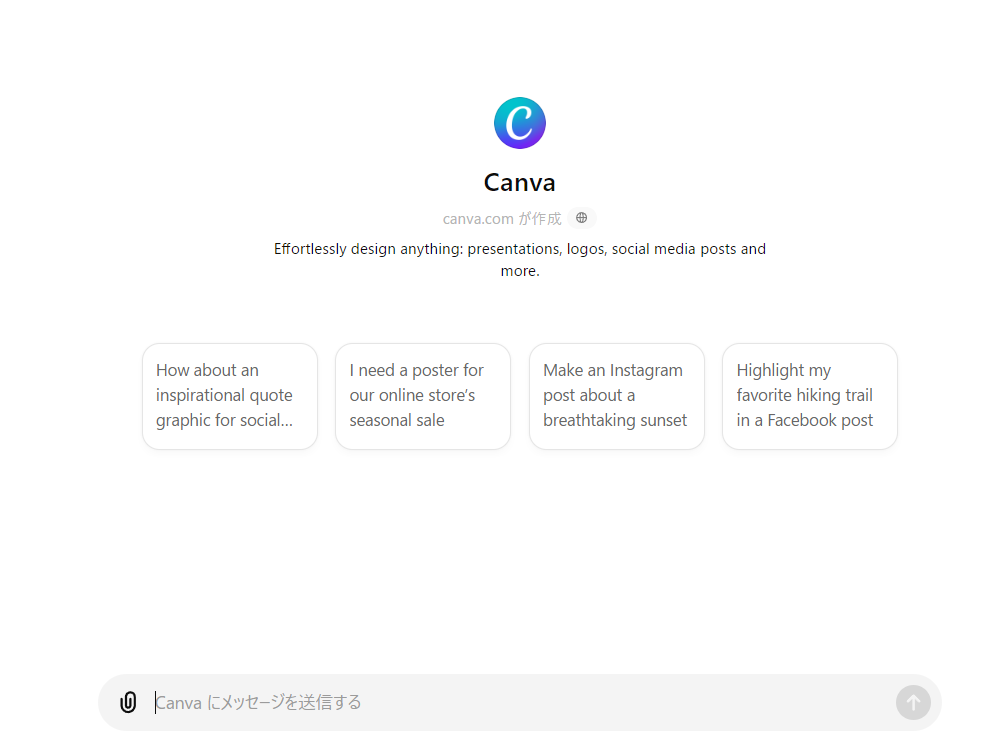
GPTsの「Canva」では自分のデザインしたい
イメージを文章で入力すると、
テンプレートをいくつか提案してくれます。
自分で一からデザインを組み立てる必要がないため制作する時間を短縮できるので、チラシやブログのアイキャッチ画像を効率的に作るのにおすすめです。
GPTsとは?

GPTsは2023年11月にOpenAIによって
リリースされました。
ChatGPTのアプリ、サイト内で
使用することができ、
特定の使用用途にカスタマイズされた
ChatGPTのことを指します。
簡単に言えばChatGPTの中のアプリの
ようなものです。
GPTsはChatGPTのユーザーが作成し他のユーザーと共有することができます。
自分で作成もできますが、他のユーザーが
作ってくれたGPTsを使わせてもらうというのが主な利用方法です。

ChatGPTを使いやすくしてくれる便利機能です!
GPTsの活用例
アニメ調のイラストを作成する


画像を生成する際にアニメ調の画像を
生成したいのに
全く異なった画像が生成されてしまうという
場合があります。
そんなとき、アニメ調のイラストを生成するGPTsを使用すると
毎回同じタッチの画像を生成することが
可能となり
細かくプロンプトを入力する必要がなく
便利です。
こちらでアニメ調のイラストを作成するGPTsを紹介しています!


研究論文を引用した文章を作成する
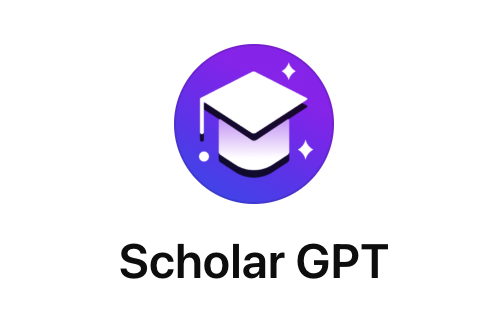
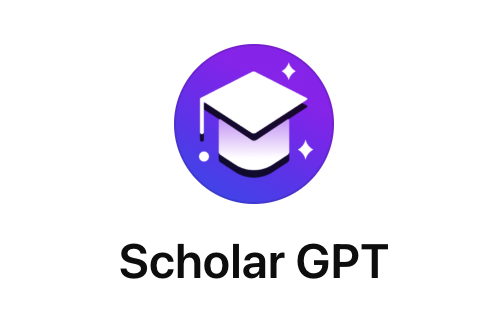
ChatGPTで文章を生成したけど、本当に内容が合っているのか不安ということがよくあります。
研究論文を引用しエビデンスに基づいた文章を生成してくれるGPTsもあり
説得力のある文章を作成することができます。
こちらで論文に基づいた文章を作成するGPTsを紹介しています!


文章を人間が書いたように生成する
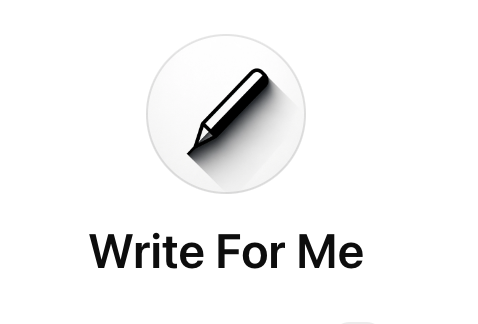
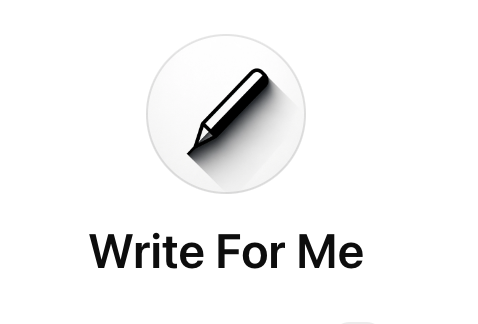
ChatGPTの文章はいかにもAIが書いたという
文章の表現だったりしますが、
まるで人間が書いたような文章を
生成してくれます。
ブログや資料の作成を大幅に
短縮してくれます。
文章の内容は間違えている場合が
ありますので、
生成されたものをそのまま使用するのでなく、
確認し、訂正しながら作成していきましょう
利用料金
無料版でも使用が可能ですが、使用回数に制限がありますので、注意が必要です。
画像を生成するGPTsは無料版では使用することができませんので、
画像を生成したい方は有料版への
アップグレードが必要になります。
| 料金 | 機能 |
| 無料 | GPT4.0o(回数制限あり)、GPT3.5(4.0oの回数制限後)、 文書作成、問題解決などの支援 高度なデータ分析、ファイル アップロード、 ビジョン、ウェブ参照、カスタム GPT への限定アクセス |
| 月額20ドル(3000円) | 新機能への早期アクセス GPT-4、GPT‑4o、GPT-3.5 にアクセスする 高度なデータ分析、ファイル アップロード、ビジョン、ウェブ参照にアクセスする DALL·E 画像生成 カスタム GPT を作成して使用する |
Canvaとは?
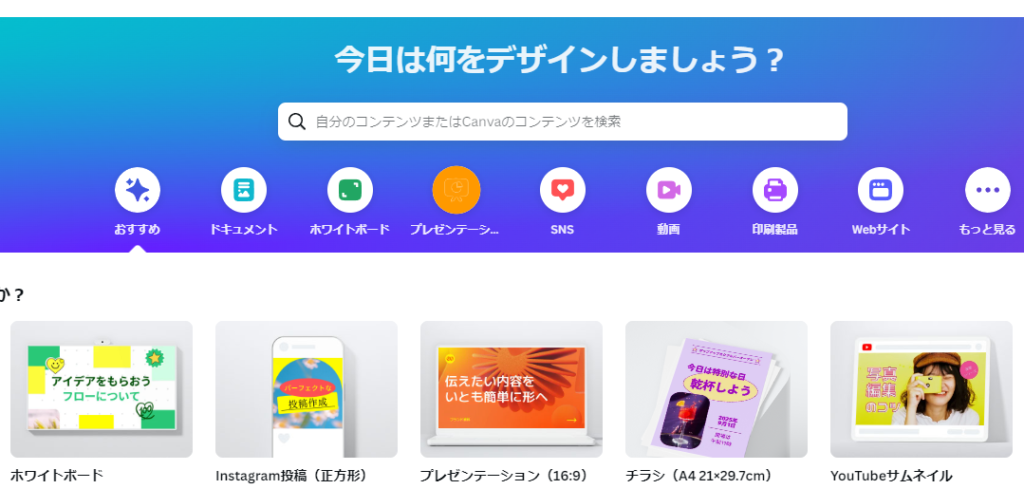
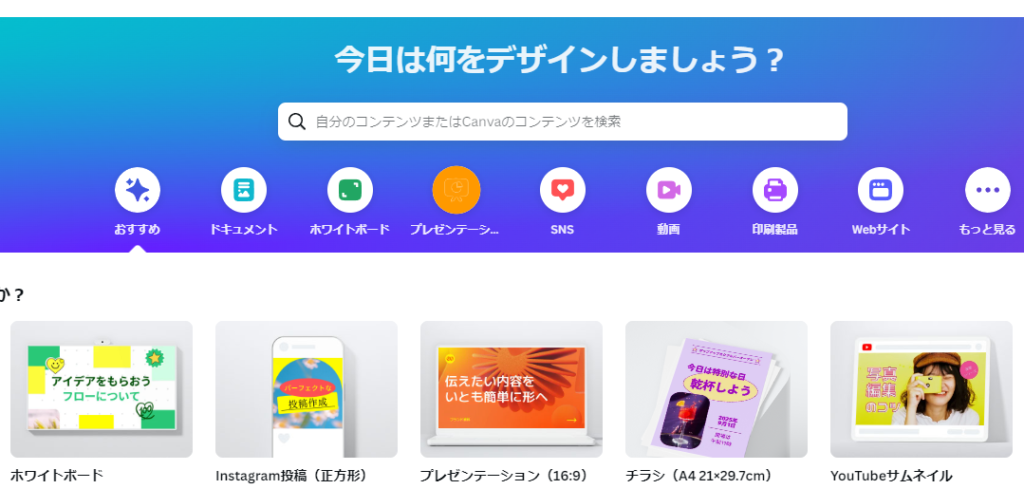
Canvaは、誰でも簡単にプロのようなデザインを作成できるオンラインデザインツールです。シンプルで直感的なインターフェースと豊富なテンプレートにより、初心者からプロまで幅広いユーザーに愛用されています。ポスター、チラシ、プレゼンテーション、サムネイル、など、様々なデザインニーズに対応できる万能なプラットフォームです。
GPTs「Canva」の使い方
今回はGPTsの「Canva」の使い方を順序立てて紹介します!
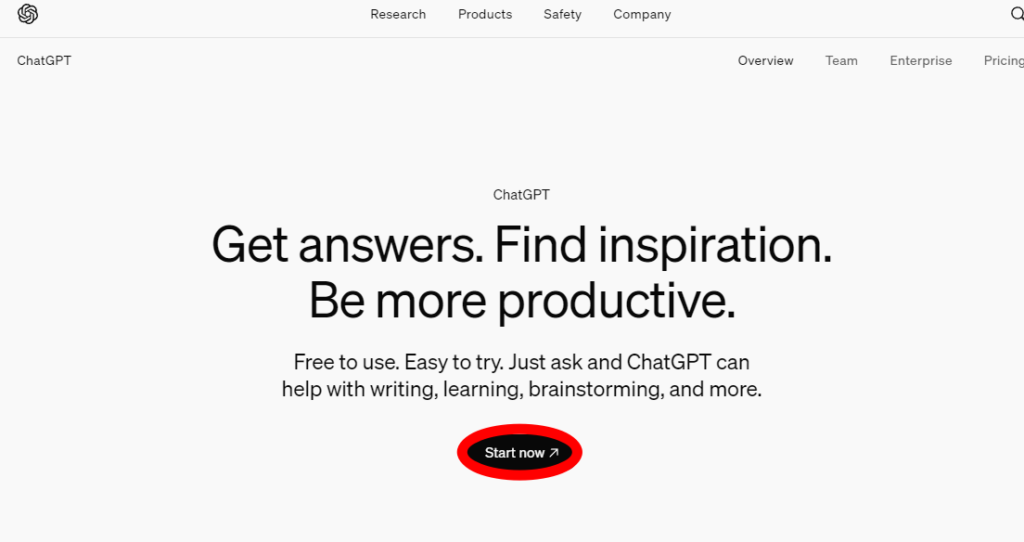
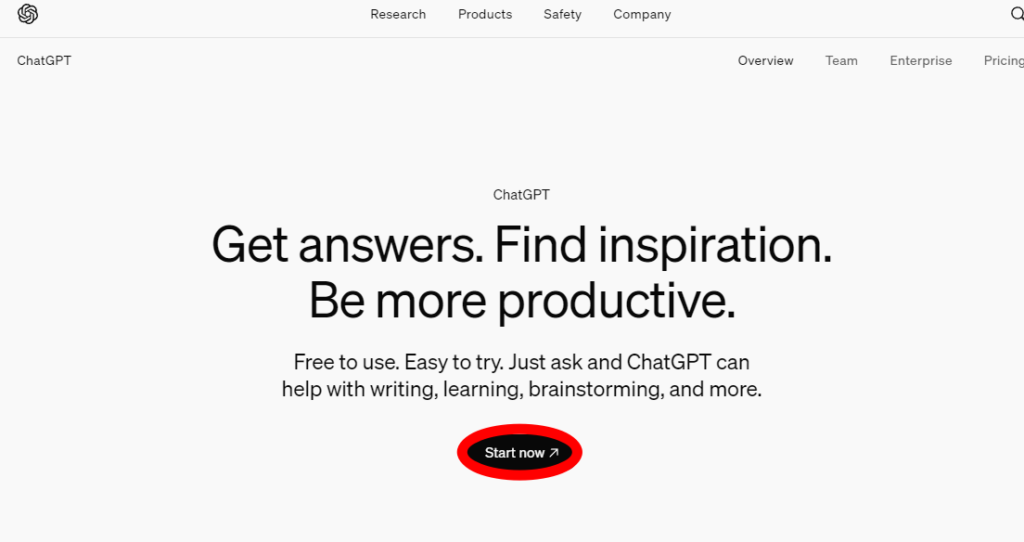
GoogleアカウントやAppleアカウントなどで
ログインできます
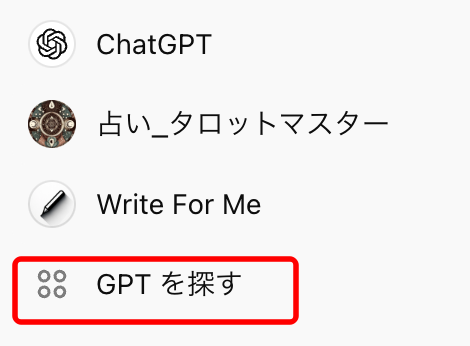
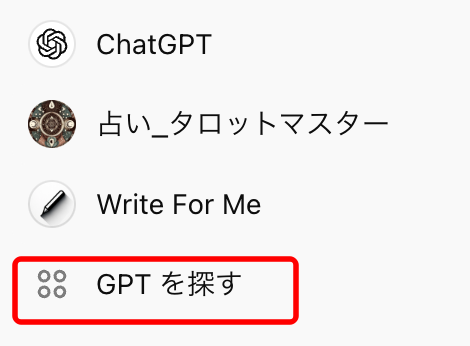
候補欄にアイコンが出てきますのでクリックします。
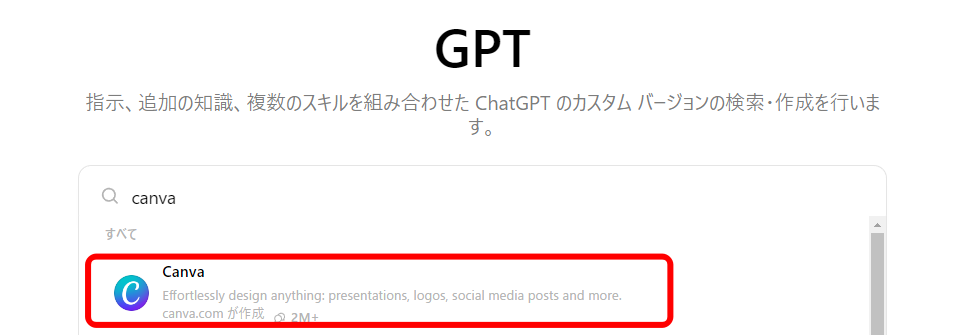
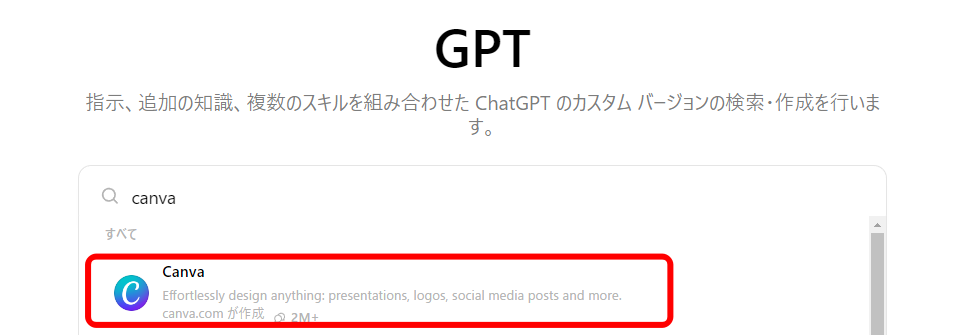
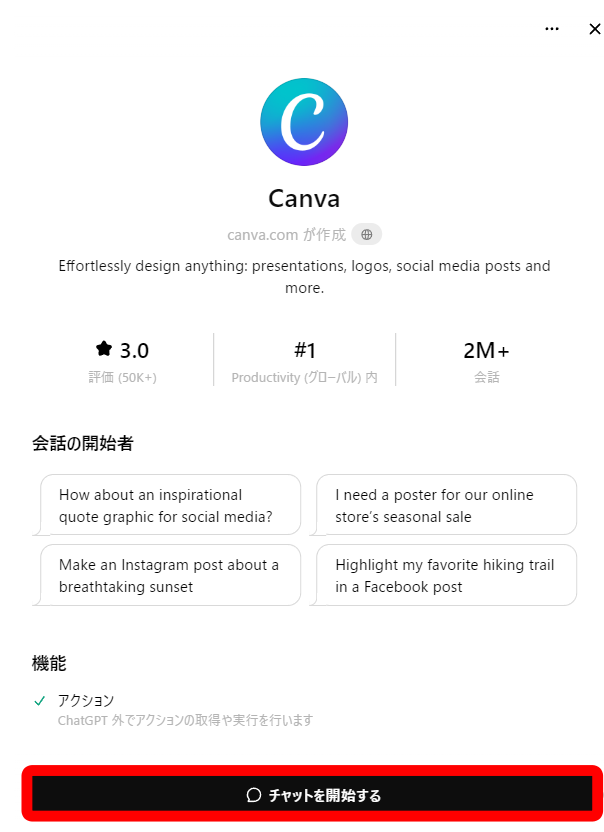
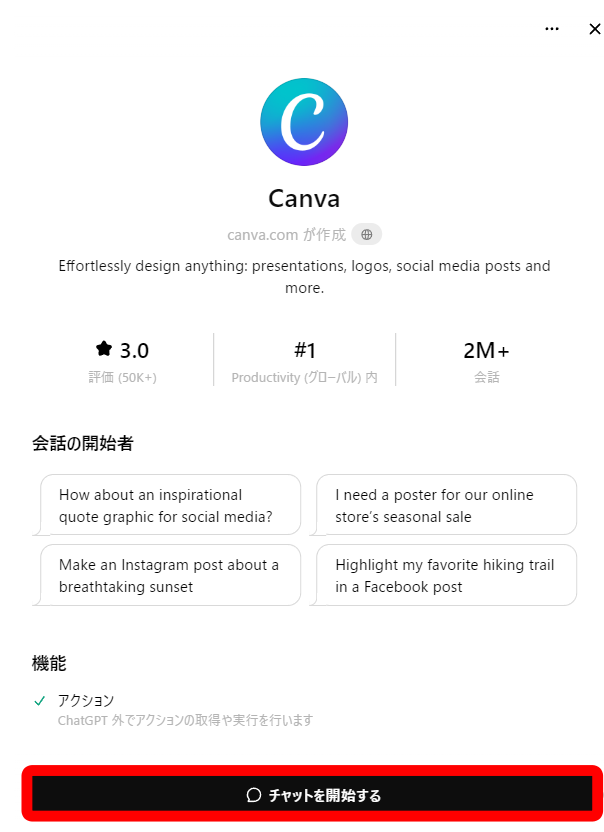
今回はブログのアイキャッチ画像を作ってみます。
テーマはChatGPTの作り方です。
大まかなイメージも指示します。
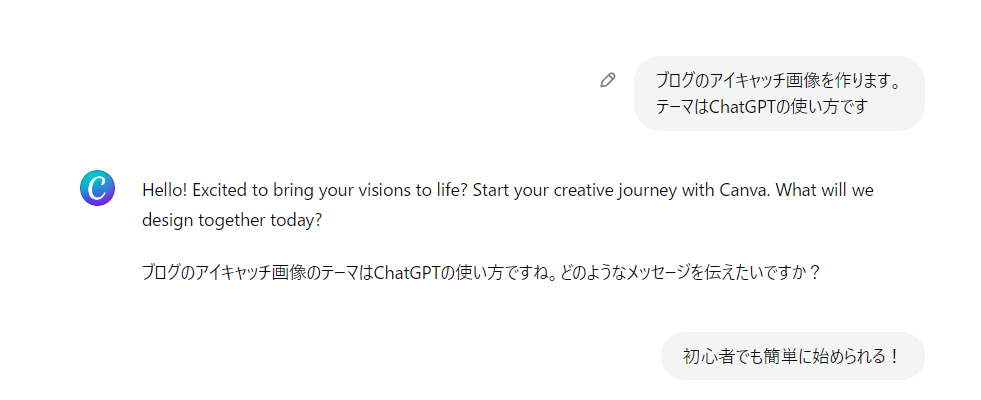
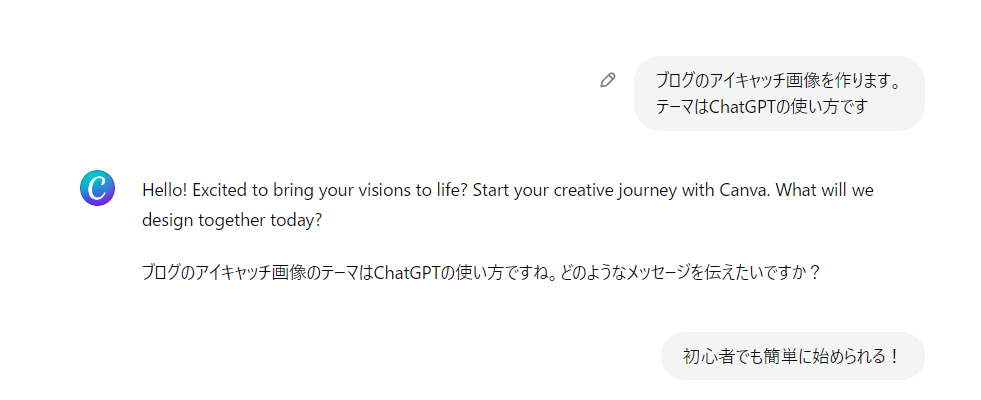
デザインが出力される前に
キャンバと接続しますか?と聞かれますので「許可」を選択しましょう!
デザインが複数出力されました。
好きなデザインをクリックすると編集できます。


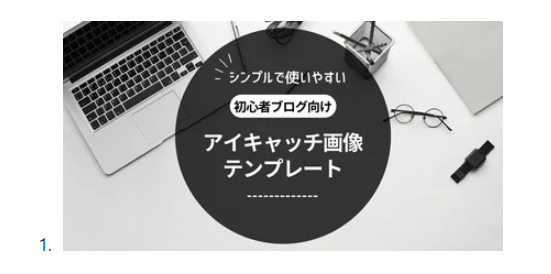
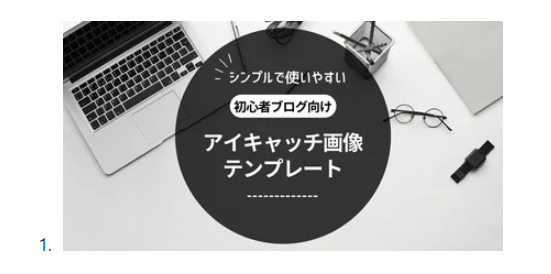
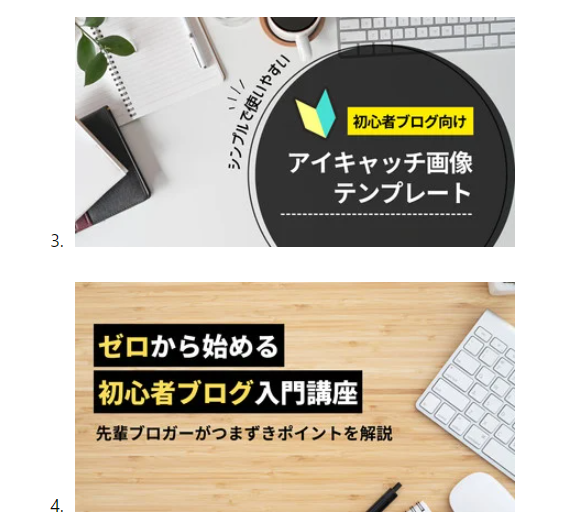
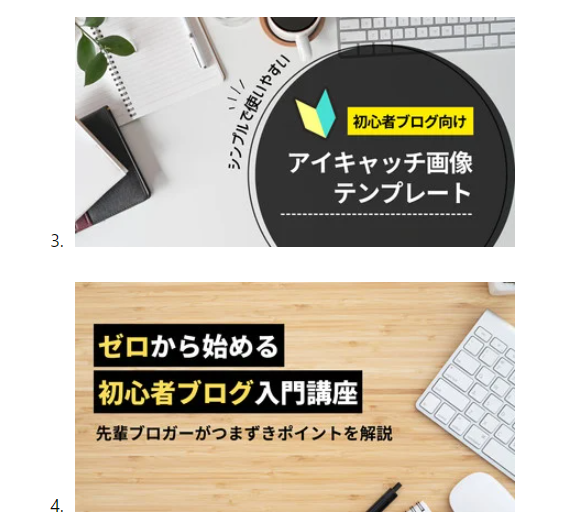
好きなデザインをクリックするとCanvaにアクセスして編集できます。
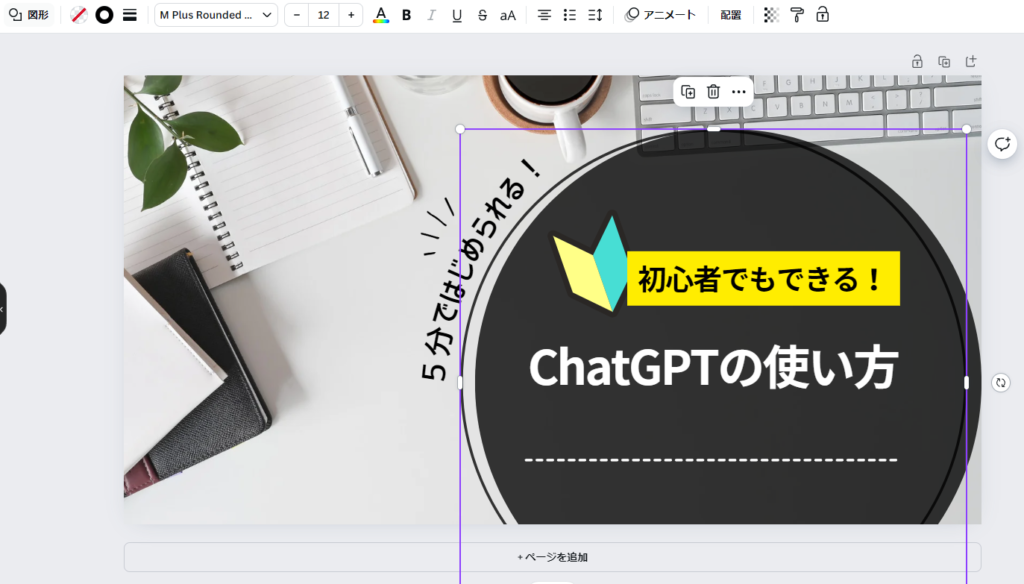
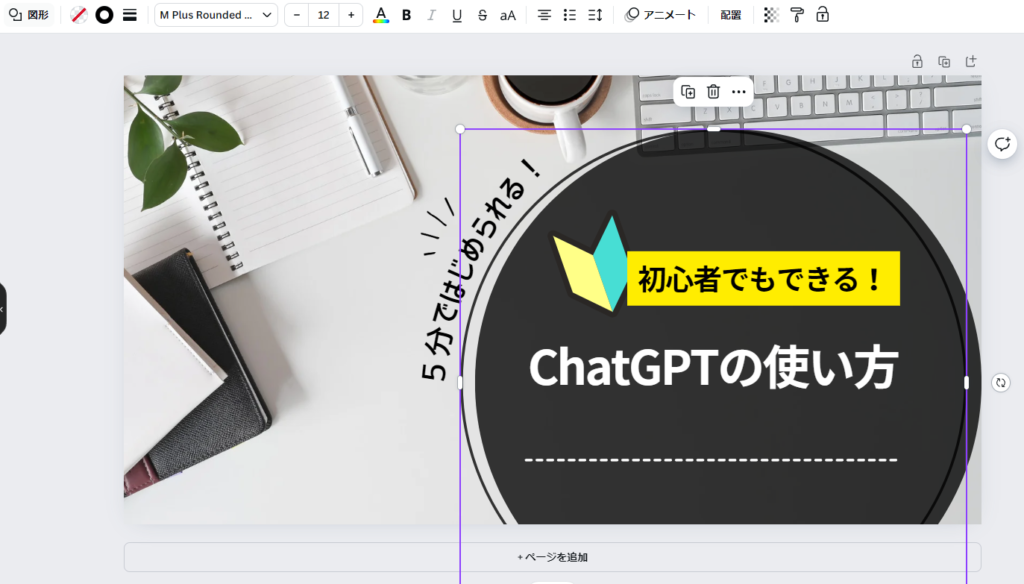
デザインが編集できたらページ右上の「共有→ダウンロード」しましょう


5分ほどで簡単にデザインが完成しました!


GPTsのCanva使用時の注意点
1. プライバシーとデータのセキュリティ


AIがデータを扱うので、個人情報の保護が大切です。
- 個人情報を入力しない:自分や他人の住所、電話番号などの個人情報は入力しないようにしましょう。
- データの保存場所を確認:Canvaがあなたのデータをどこに保存しているか確認しておきましょう。
2. 著作権とコンテンツの使用
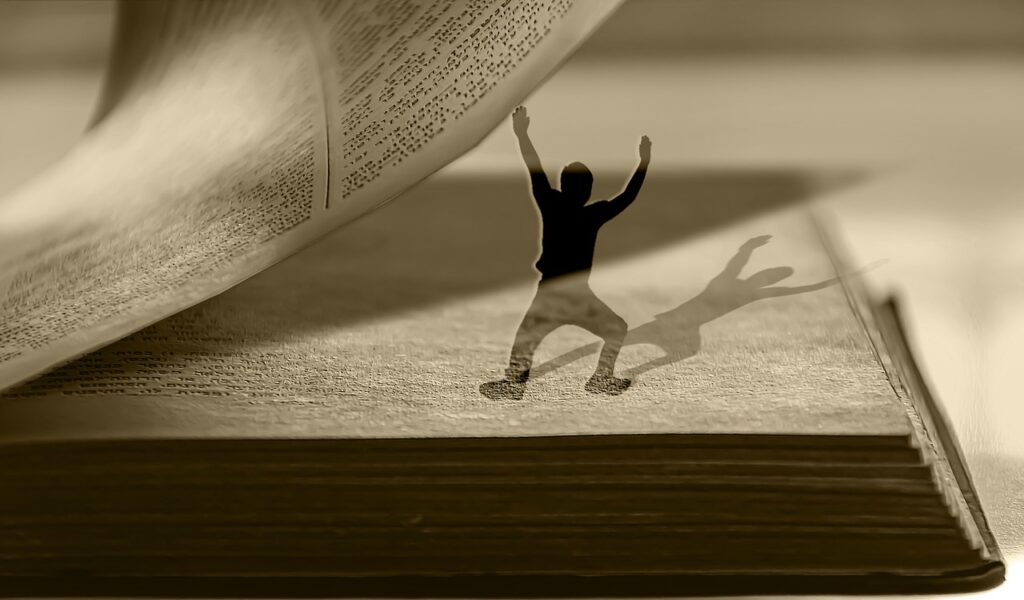
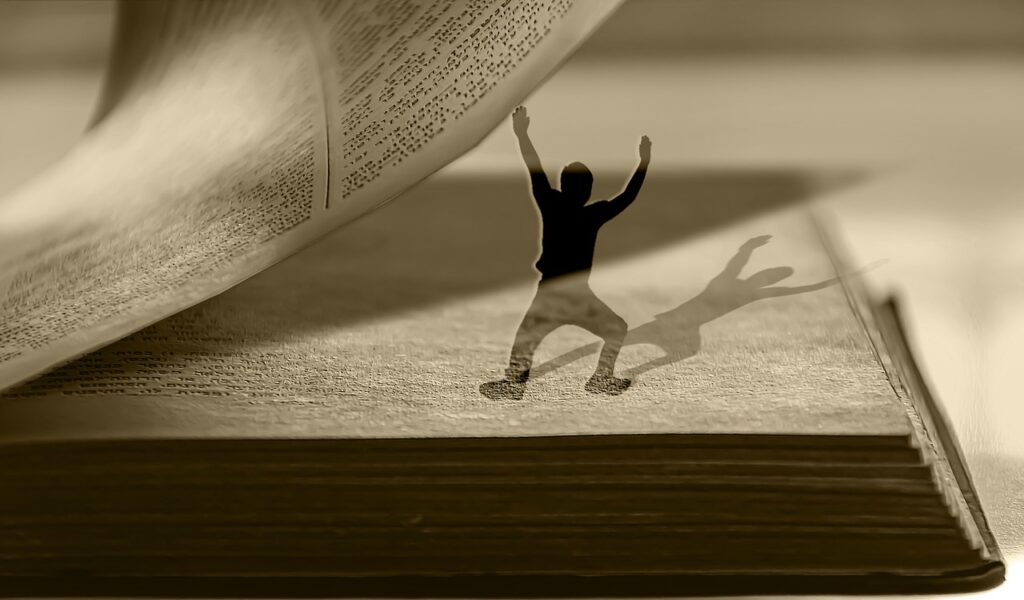
生成されたデザインやテキストには著作権が関係していることがあります。
- 商用利用の許可を確認:商用利用が可能かどうかを確認しましょう。
- 独自性のチェック:他の作品に似すぎていないか、自分で確認することも大切です。
3. バイアスと公平性


AIは学習データに基づいて動くため、偏った情報が含まれることがあります。
- 偏りがないか確認:生成された内容に偏りやステレオタイプが含まれていないかチェックしましょう。
- 公平なコンテンツ作り:多様性を尊重し、公平な内容を目指しましょう。
4. 適切な利用目的


AIが作ったものが正しいか、適切かを自分で確認することが必要です。
- 情報の正確性を確認:生成された情報が正しいか、自分で確かめましょう。
- 文脈に合った使用:内容がその場にふさわしいか確認し、不適切な使い方を避けましょう。
5. ユーザーのスキル向上


AIに頼りすぎると、自分のスキルが上がりにくくなります。
- スキルを磨く:AIの提案だけに頼らず、自分でもデザインの練習を続けましょう。
- 学びながら実践:AIが作ったものを参考にしながら、自分でも試行錯誤してみましょう。
まとめ


GPTsの「Canva」の使い方を解説しました!デザインのイメージを入力するだけでテンプレートを提案してくれるのは大変便利です。
時間の短縮にもなりますので、仕事や副業など、さまざまな場面で活用できます。

